实验一-报告使用网络测试工具测试网络状态
常用网络命令实验报告
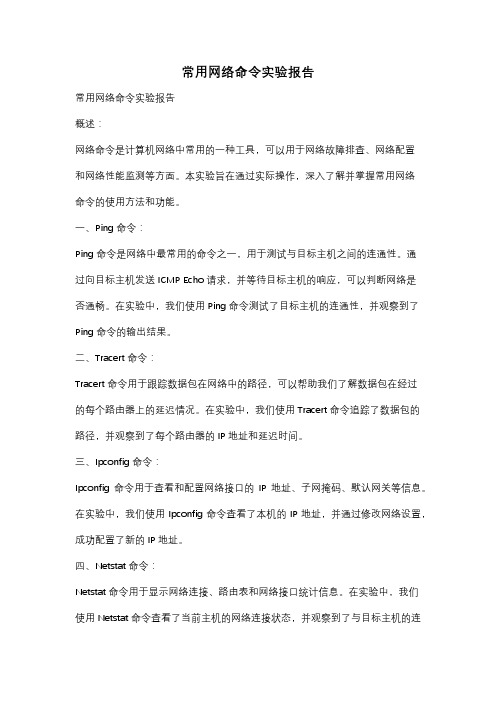
常用网络命令实验报告常用网络命令实验报告概述:网络命令是计算机网络中常用的一种工具,可以用于网络故障排查、网络配置和网络性能监测等方面。
本实验旨在通过实际操作,深入了解并掌握常用网络命令的使用方法和功能。
一、Ping命令:Ping命令是网络中最常用的命令之一,用于测试与目标主机之间的连通性。
通过向目标主机发送ICMP Echo请求,并等待目标主机的响应,可以判断网络是否通畅。
在实验中,我们使用Ping命令测试了目标主机的连通性,并观察到了Ping命令的输出结果。
二、Tracert命令:Tracert命令用于跟踪数据包在网络中的路径,可以帮助我们了解数据包在经过的每个路由器上的延迟情况。
在实验中,我们使用Tracert命令追踪了数据包的路径,并观察到了每个路由器的IP地址和延迟时间。
三、Ipconfig命令:Ipconfig命令用于查看和配置网络接口的IP地址、子网掩码、默认网关等信息。
在实验中,我们使用Ipconfig命令查看了本机的IP地址,并通过修改网络设置,成功配置了新的IP地址。
四、Netstat命令:Netstat命令用于显示网络连接、路由表和网络接口统计信息。
在实验中,我们使用Netstat命令查看了当前主机的网络连接状态,并观察到了与目标主机的连接信息。
五、Nslookup命令:Nslookup命令用于查询域名的IP地址和反向解析,可以帮助我们了解域名和IP地址之间的映射关系。
在实验中,我们使用Nslookup命令查询了一个域名的IP地址,并观察到了查询结果。
六、Telnet命令:Telnet命令用于远程登录到目标主机,并通过命令行界面进行操作。
在实验中,我们使用Telnet命令成功登录到目标主机,并执行了一些简单的命令。
七、Curl命令:Curl命令是一个功能强大的网络工具,可以用于发送HTTP请求、下载文件等。
在实验中,我们使用Curl命令发送了一个HTTP请求,并成功获取了服务器返回的响应。
网络连通测试实验报告

一、实验目的本次实验的主要目的是掌握网络连通性测试的方法,了解常用的网络测试命令,并学会使用这些命令检测网络故障,提高网络管理能力。
二、实验环境1. 操作系统:Windows 102. 网络设备:路由器、交换机、PC机3. 网络拓扑:星型拓扑结构4. IP地址规划:192.168.1.0/24三、实验内容1. 网络连通性测试(1)使用ping命令测试主机间的连通性在PC1上打开命令提示符,输入ping 192.168.1.2,观察结果。
若PC1与PC2之间的网络连通,则显示成功发送和接收数据包的信息。
(2)使用tracert命令跟踪数据包路径在PC1上打开命令提示符,输入tracert 192.168.1.2,观察结果。
tracert命令将显示数据包从PC1到PC2所经过的路由器,以及每个路由器的响应时间。
2. 网络故障排查(1)检测物理连接检查PC1和PC2之间的网线是否连接正常,确认网线未损坏。
(2)检查网络配置在PC1和PC2上分别输入ipconfig命令,查看IP地址、子网掩码、默认网关等信息,确认网络配置正确。
(3)检查防火墙设置在PC1和PC2上分别输入netstat -an命令,查看是否有被防火墙阻止的连接。
(4)检查路由器或交换设备故障检查路由器或交换设备的端口状态,确认端口未故障。
3. 网络性能测试(1)使用iperf命令测试网络带宽在PC1上打开命令提示符,输入iperf -c 192.168.1.2 -t 60 -b 1M,观察结果。
iperf命令将测试PC1和PC2之间的网络带宽,持续时间为60秒,带宽为1MB。
(2)使用netstat命令查看网络连接状态在PC1上打开命令提示符,输入netstat -an,观察结果。
netstat命令将显示PC1的所有网络连接状态,包括TCP、UDP和UNIX套接字。
四、实验结果与分析1. 网络连通性测试实验结果显示,PC1与PC2之间的网络连通性良好,能够成功发送和接收数据包。
网络检测命令

实验一常用网络测试命令的应用一、实验目的1、学会使用ipconfig命令查看本地IP参数。
2、学会使用ping命令测试网络的连通性。
3、了解arp命令、netstat命令的用法。
4、了解tracert、route的使用方法。
二、实验环境位于同一局域网内的PC机若干台。
三、实验内容1、ipconfig命令ipconfig命令用于显示本机当前的TCP/IP配置的设置值,包括本机当前的IP地址、子网掩码、默认网关以及DNS服务器。
可以用来检验TCP/IP配置是否正确。
对于使用了动态主机配置协议(DHCP)的局域网,这个命令的作用就更加重要和实用。
Ipconfig可以让我们了解自己的计算机是否成功地分配到一个IP地址,并查看她的具体参数。
ipconfig最常用的选项有ipconfig、ipconfig/all、ipconfig/release和ipconfig/renew。
(1)ipconfig。
当使用ipconfig时不带任何参数选项,那么它为每个已经配置了的接口显示IP地址、子网掩码和默认网关值。
(2)ipconfig/all。
当使用all选项时,ipconfig能为DNS和WINS服务器显示它已配置且所要使用的附加信息,并且显示内置于本地网卡中的物理地址(MAC)。
如果IP地址是从DHCP服务器分配的,则ipconfig将显示DHCP服务器的IP地址和租用地址预计失效的日期。
该命令的输出界面如图1-1所示。
(3)ipconfig/release和ipconfig/renew。
这两个附加选项,只能在向DHCP服务器租用IP地址的计算机上起作用。
如果我们输入ipconfig/release,那么所有接口的租用IP地址便重新交付给DHCP服务器(归还IP地址)。
如果我们输入ipconfig/renew,那么本地计算机便设法与DHCP服务器取得联系,并租用一个IP地址。
图1-1 ipconfig/all命令的输出截面2、ping命令ping是个使用频率极高的实用程序,用于确定本地主机是否能与另一台主机交换数据报以及测试主机的联通状态。
计算机网络实验报告

实验1 以太网组网实验及基本网络命令一、实验目的1.了解网络命令的基本功能2.掌握基本网络命令的使用方法3.掌握使用网络命令观察网络状态的方法二、实验环境1.软件环境:Microsoft Windows 操作系统2.硬件环境:配置网卡的计算机,由IP路由器连接。
三、实验步骤1.安装TCP/IP。
2.手动配置TCP/IP参数。
3.使用ipconfig命令来测试TCP/IP是否安装成功。
4.使用ping命令来验证。
5.学习tracert、netstat、arp、net等命令的功能及使用方法。
1.Ipconfig命令Ipconfig命令可以用来显示本机当前的TCP/IP配置信息。
这些信息一般用来验证TCP/IP 设置是否正确。
常用格式:(1)当使用Ipconfig是不带任何参数选项,那么它为每个已经配置好的接口显示IP地址、子网掩码和默认网关值。
(2)Ipconfig/all。
当使用all选项时,Ipconfig除了显示已配置TCP/IP信息外,还显示内置于本地网卡中的物理地址(MAC)以及主机名等信息。
(3)Ipconfig/release和Ipconfig/renew。
这是两个附加选项,只能在DHCP(动态主机配置协议)服务器租用IP地址的计算机上起作用。
2. Ping命令Ping命令的格式如下:Ping [-t] [-a] [-n count] [-l size] [-f] [-I TTL] [-v TOS] [-r count] [-s count] [[-j host-list]|[-k host-list]] [-w timeout] destination-listPing命令主要参数如下:∙-t:使当前主机不断地向目的主机发送数据,直到按Ctrl+C键中断。
∙-a:将地址解析为计算机名。
∙-n count:发送count 指定的ECHO数据包数,默认值为4 。
∙-l size:发送的数据包的大小。
网络测试工具

网络测试工具网络测试工具是一款让用户进行网络速度测试、延迟测试等一系列功能的软件,与我们日常生活息息相关,它可以帮助我们了解和评估自己的网络速度,让我们更加快速、高效地使用网络。
网络测试工具主要分为以下几个方面:一、网络测速测试网络测速测试可以帮助我们了解我们的网络速度,包括带宽、下载速度、上传速度等等。
通过测速测试,我们可以了解我们的网络是否可以满足我们的日常需求。
例如,我们使用网络浏览器打开网页的速度是否快,观看视频的速度是否流畅。
网络测速测试可以为我们提供详细的数据分析,让我们更清晰地了解我们的网络状态,如果速度较慢,我们可以针对具体问题进行优化。
二、ping测试Ping测试可以帮助我们测试网络的延迟情况。
通过ping测试,我们可以了解我们连接到互联网所需的时间以及它的质量。
延迟测试是一个非常重要的测试项,它不仅可以用来检测网络质量,也可以用来检测网络服务质量。
三、端口扫描我们在使用网络时,会需要使用各种服务,如传输文件、邮件服务、游戏等。
这些服务需要特定的端口才能使用。
端口扫描测试可以帮助我们了解当前我们设备的端口开放情况以及是否存在漏洞,可以有效的保障我们的设备安全。
四、带宽测试带宽测试是一项常用的网络测试工具。
通过它,我们可以测试出设备的带宽使用情况,可以用来查看整个网络中数据流量的概况,这可以帮助我们了解上网时的速率或消耗流量的量,是网络测试工具中非常实用的一种测试功能。
五、网络诊断网络诊断可以帮我们检测网络连接是否正常,可以查找常见网络问题的解决方法,并提供详细的故障排查方案,使我们能够更有效地解决网络故障。
六、安全测试网络安全是一个极其重要的话题,网络安全测试可以帮助我们及时检测出潜在的安全漏洞,并且帮助我们进行整体的安全评估。
通过安全测试,我们可以及时发现和解决网络问题,保障我们网络安全。
七、应用程序性能测试应用程序性能测试是指在应用程序开发、测试和生产阶段对应用程序进行性能测试的过程。
网络测试实验报告

实验报告实验名称网络测试队别姓名李王丁学号、实验日期实验报告要求: 1.实验目的 2.实验要求 3.实验环境 4.实验作业 5.问题及解决6.思考问题7.实验体会【实验目的】熟悉windows提供的常用网络测试工具;掌握windows常用网络测试工具的使用方法;学会通过网络测试工具检测网络工作情况。
【实验要求】在进行实验的主机上运行Windows 7操作系统,并将它接入到IEEE802.3局域网。
实验主机的网卡设置为通常模式。
按要求进行网络测试。
【实验环境】用以太网交换机连接起来的windows 7操作系统的计算机,接入Internet。
【实验作业】1.实验一收集信息1.1 使用Hostname命令获取主机名LD-PC。
见图1-1。
1.2 使用ipconfig命令获取本机的网络配置信息1.2.1 使用命令ipconfig,不带任何参数选项,得到本机的IP地址、子网掩码和缺省网关本机的IP地址:10.104.137.166;子网掩码:255.255.255.0;缺省网关:10.104.137.1。
见图1-2-1(1)。
1.2.2 再次运行ipconfig,使用/all选项,对比得到的结果相比不带任何参数的ipconfig命令,使用/all选项多了适配器表述、物理地址、DHCP 已启用、自动配置已启用、获得租约时间、租约过期时间、DHCP服务器、DNS服务器、TCPI上的NetBIOS等信息。
见图1-2-2(1)和1-2-2(2)。
1.3 使用route命令查看本机的路由表分析路由表中的表项,是否有下列路由:缺省路由、本地环路、直连网段的路由、本地主机路由、本地广播路由、组播路由、广播路由、缺省网关。
使用route print查看本机的路由表,见图1-3(1)。
由IPv4路由表可以看出,存在本地环路127.0.0.0,存在直连网段的路由、本地主机路由、本地广播路由和组播路由10.104.137.166,存在缺省网关0.0.0.0,不存在缺省路由和广播路由。
Windows网络操作命令的使用(实验报告) 4
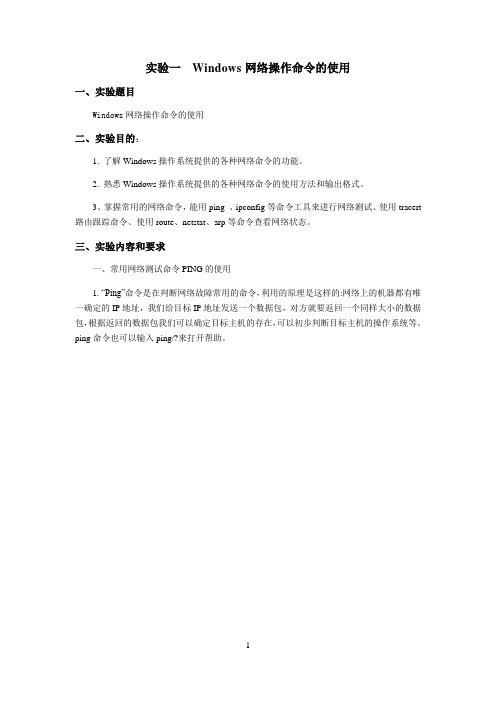
实验一Windows网络操作命令的使用一、实验题目Windows网络操作命令的使用二、实验目的:1. 了解Windows操作系统提供的各种网络命令的功能。
2. 熟悉Windows操作系统提供的各种网络命令的使用方法和输出格式。
3、掌握常用的网络命令,能用ping 、ipconfig等命令工具来进行网络测试、使用tracert 路由跟踪命令、使用route、netstat、arp等命令查看网络状态。
三、实验内容和要求一、常用网络测试命令PING的使用1.“Ping”命令是在判断网络故障常用的命令,利用的原理是这样的:网络上的机器都有唯一确定的IP地址,我们给目标IP地址发送一个数据包,对方就要返回一个同样大小的数据包,根据返回的数据包我们可以确定目标主机的存在,可以初步判断目标主机的操作系统等。
ping命令也可以输入ping/?来打开帮助。
2.ping+IP地址-t:表示将不间断向目标IP发送数据包,直到我们强迫其停止(ctrl+c)。
3.ping+IP地址-l +大小:定义发送数据包的大小,默认为32字节,可以与-t一起使用。
4.ping+IP地址-n+次数:定义向目标IP发送数据包的次数,默认为三次,也可与-t 一起使用。
5.ping+本机IP、网关、路由器、主页服务器等:向这些目标发送数据包,检测连通性。
6.其他用法可在ping/?中查看。
二、网络配置查看命令IPCONFIG的使用1.打开运行并输入CMD后进入到命令提示符输入界面。
2.输入Ipconfig/?可以查看ipconfig命令帮助,如下图:3.输入ipconfig,点击回车,会显示每个已经配置了的接口显示IP地址、子网掩码(子网掩码不能单独存在,它必须结合IP地址一起使用。
子网掩码只有一个作用,就是将某个IP 地址划分成网络地址和主机地址两部分。
)和缺省网关值(当一个IP子网中的一台主机发送IP数据包给同一IP子网的另一台主机时,它将直接把IP数据包送到网络上,对方就能收到。
基本网络测试工具的使用

计算机网络实验报告专业学号姓名指导教师实验三基本网络测试工具的使用一、实验目的本实验的主要目的是熟练掌握操作系统自带的基本网络测试工具,包括状态监视、流量监视和路由监视。
二、实验内容1.WindowsXP环境下网络状态监视工具的使用,包括Ipconfig、ping、nslookup;2.WindowsXP环境下网络流量监视工具的使用,包括ping、etherfind、snoop、tcpdump、getethers、iptrace;3.WindowsXP环境下网络路由监视工具的使用,包括netstat、arp/rarp、traceroute/tracert。
4.利用netstat命令查看主机路由信息,以及TCP、UDP通信的连接信息和统计数据;三、实验工具WindowsXP平台四、实验步骤1.在WindowsXP环境下,进入命令行运行模式;2.依次执行ping、tracert、netstat,查看显示信息并理解其作用和含义。
(可用help命令查看全部命令符,如ping /?)五、实验报告(Windows 8.1下)1、帮助考察并总结ping、tracert、netstat的作用。
答:ping:检测网络的连通性。
tracert:判定数据包到达目的主机所经过的路径、显示数据包经过的中继节点、清单和到达时间。
netstat:用来查看网络连接状态,若不带任何参数,则只显示活动的TCP和UDP端口状态。
2、简要记录ping 211.103.86.181 (或其他可用IP地址)、ping –t 211.103.86.181和ping –l 211.103.86.181的运行结果,并分析-t和-l表示的含义。
答:运行结果如下:-t :使当前主机不断地向目的主机发送数据,直到使用Ctrl-C中断。
-l :发送的数据包的大小,设置ping报文的字节数。
3、运行tracert 211.103.86.181 (或其他可用IP地址),结合结果描述数据从本机到目的主机之间所经过的路由。
网络状态查看方法

网络状态查看方法网络状态指的是指网络的连接、速度、稳定性和质量等方面的状态。
在了解网络状态的情况下,我们可以判断网络是否正常工作以及执行网络故障排查。
以下是网络状态的常见查看方法。
1. 使用ping命令Ping是一种基本的网络诊断工具,可以用来检测与目标主机之间的网络连接质量。
它通过发送ICMP Echo请求并等待目标主机返回ICMP Echo应答来判断网络是否畅通。
在命令提示符或终端窗口中输入“ping IP地址或域名”,便可以查看网络是否通畅。
2. 使用Traceroute命令Traceroute可以通过追踪网络上一系列的路由器,确定数据包从源主机到目标主机的传输路径。
在命令提示符或终端窗口中输入“traceroute IP地址或域名”,就可以查看在网络中数据包经过的每个跃点和传输延迟时间。
3.使用网络监控工具网络监控工具可以提供实时的网络状态监测。
常见的网络监控工具有PingPlotter、Wireshark、PRTG Network Monitor等。
这些工具可以提供关于网络连接状况、延迟、带宽利用率等详细的信息,并通过图表和报表展示出来。
4.使用网络性能测试工具网络性能测试工具可以测量网络的带宽和延迟性能。
常见的网络性能测试工具有Speedtest、iPerf、nPerf等。
这些工具可以通过测速和传输测试来评估网络的速度和质量。
5.使用网络状态监测命令不同操作系统提供了一系列的网络状态监测命令。
例如,在Windows系统中,可以使用“ipconfig”命令来查看网络接口的IP地址、子网掩码、默认网关等信息;还可以使用“netstat”命令来查看当前网络连接和端口使用情况。
在Linux系统中,可以使用“ifconfig”命令来查看网络接口的配置信息;还可以使用“netstat”命令来查看当前网络连接和端口使用情况。
6.网络性能监控工具网络性能监控工具可以通过监控网络流量、带宽占用率、连接状态等指标,从而更加全面地了解网络的状态。
计算机网络实验报告csj
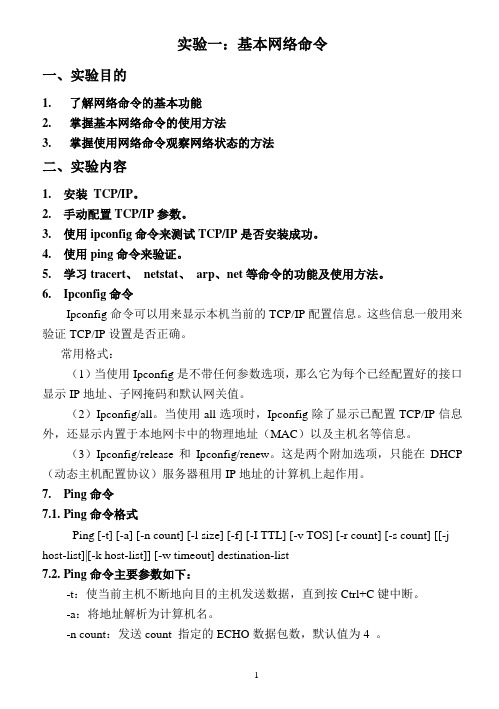
实验一:基本网络命令一、实验目的1.了解网络命令的基本功能2.掌握基本网络命令的使用方法3.掌握使用网络命令观察网络状态的方法二、实验内容1.安装TCP/IP。
2.手动配置TCP/IP参数。
3.使用ipconfig命令来测试TCP/IP是否安装成功。
4.使用ping命令来验证。
5.学习tracert、netstat、arp、net等命令的功能及使用方法。
6.Ipconfig命令Ipconfig命令可以用来显示本机当前的TCP/IP配置信息。
这些信息一般用来验证TCP/IP设置是否正确。
常用格式:(1)当使用Ipconfig是不带任何参数选项,那么它为每个已经配置好的接口显示IP地址、子网掩码和默认网关值。
(2)Ipconfig/all。
当使用all选项时,Ipconfig除了显示已配置TCP/IP信息外,还显示内置于本地网卡中的物理地址(MAC)以及主机名等信息。
(3)Ipconfig/release和Ipconfig/renew。
这是两个附加选项,只能在DHCP (动态主机配置协议)服务器租用IP地址的计算机上起作用。
7.Ping命令7.1.Ping命令格式Ping [-t] [-a] [-n count] [-l size] [-f] [-I TTL] [-v TOS] [-r count] [-s count] [[-j host-list]|[-k host-list]] [-w timeout] destination-list7.2.Ping命令主要参数如下:-t:使当前主机不断地向目的主机发送数据,直到按Ctrl+C键中断。
-a:将地址解析为计算机名。
-n count:发送count 指定的ECHO数据包数,默认值为4 。
-l size:发送的数据包的大小。
-f:在数据包中发送“不要分段”标志,数据包就不会被路由上的网关分段。
-i TTL:将“生存时间”字段设置为TTL指定的值。
-v TOS:指定服务类型。
河北工业大学计算机网络实验报告
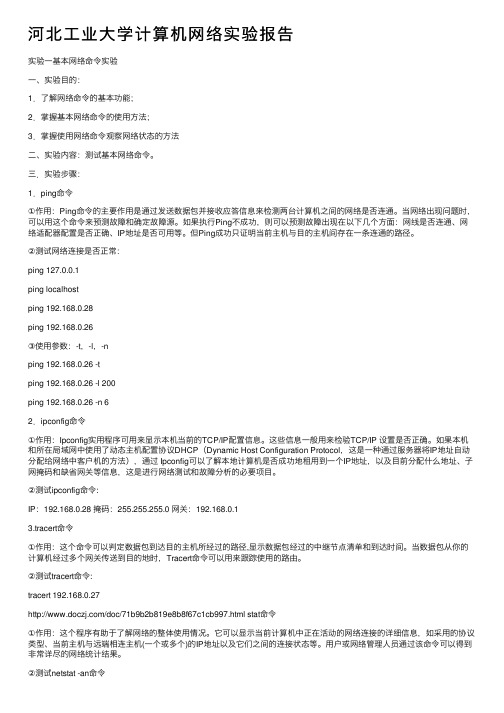
河北⼯业⼤学计算机⽹络实验报告实验⼀基本⽹络命令实验⼀、实验⽬的:1.了解⽹络命令的基本功能;2.掌握基本⽹络命令的使⽤⽅法;3.掌握使⽤⽹络命令观察⽹络状态的⽅法⼆、实验内容:测试基本⽹络命令。
三.实验步骤:1.ping命令①作⽤:Ping命令的主要作⽤是通过发送数据包并接收应答信息来检测两台计算机之间的⽹络是否连通。
当⽹络出现问题时,可以⽤这个命令来预测故障和确定故障源。
如果执⾏Ping不成功,则可以预测故障出现在以下⼏个⽅⾯:⽹线是否连通、⽹络适配器配置是否正确、IP地址是否可⽤等。
但Ping成功只证明当前主机与⽬的主机间存在⼀条连通的路径。
②测试⽹络连接是否正常:ping 127.0.0.1ping localhostping 192.168.0.28ping 192.168.0.26③使⽤参数:-t,-l,-nping 192.168.0.26 -tping 192.168.0.26 -l 200ping 192.168.0.26 -n 62.ipconfig命令①作⽤:Ipconfig实⽤程序可⽤来显⽰本机当前的TCP/IP配置信息。
这些信息⼀般⽤来检验TCP/IP 设置是否正确。
如果本机和所在局域⽹中使⽤了动态主机配置协议DHCP(Dynamic Host Configuration Protocol,这是⼀种通过服务器将IP地址⾃动分配给⽹络中客户机的⽅法),通过 Ipconfig可以了解本地计算机是否成功地租⽤到⼀个IP地址,以及⽬前分配什么地址、⼦⽹掩码和缺省⽹关等信息,这是进⾏⽹络测试和故障分析的必要项⽬。
②测试ipconfig命令:IP:192.168.0.28 掩码:255.255.255.0 ⽹关:192.168.0.13.tracert命令①作⽤:这个命令可以判定数据包到达⽬的主机所经过的路径,显⽰数据包经过的中继节点清单和到达时间。
当数据包从你的计算机经过多个⽹关传送到⽬的地时,Tracert命令可以⽤来跟踪使⽤的路由。
【网络】实验一常用网络测试命令实验指导

【关键字】网络实验一常用网络测试命令实验指导通常操作系统都提供一些网络实用程序,供用户访问网络、进行网络参数设置、网络性能监视、状态查看、故障检测等。
WINDOWS 提供了许多命令行工具,可以使用这些工具诊断和解决计算机和网络的问题。
本实验介绍常用命令的功能和用法。
一、Ping 命令1.Ping 命令简介Ping命令是网络尝试中最实用最普遍使用的工具,凡是使用TCP/IP协议的电脑都可用Ping命令来尝试计算机网络的通顺。
Ping命令是用于确定本地主机是否能与其他主机交换数据报。
根据返回的信息,判断TCP/IP参数是否设置正确以及运行是否正常。
要想使用Ping命令,可在DOS下或直接在MS-DOS方式下输入该命令并回车打开它。
为了更详细的了解Ping命令,可输入“Ping/?”命令,回车后可看见Ping命令常见的参数。
2.Ping命令的格式Ping [参数1][参数2][参数3] 目的地址下面为常用参数●-t:连续对IP地址执行Ping命令,直到被用户以Ctrl+C中断。
Ping –t 222.19.237.65的执行结果如图所示。
图1-1 ping -t 命令该命令一直尝试指定的目的主机,直到按ctrl+c组合键中断为止。
使用该参数进行尝试非常适合在排除故障时使用,便于及时发现连接恢复正常。
●-n count:发出的探测包的数目,默认值为4。
如Ping –n 10 222.19.237.65,即发送10个探测数据包。
如果说-t 是发送无数数据包,那么,- n 就表示发送有限的数据包。
-l size:发送缓冲区大小。
●-f:设置禁止分割包标志。
●-I TTL:包生存时间,该数值决定了IP包在网上传播的距离。
●-v:服务类型。
●-a:解析主机地址。
通常情况下,Ping命令可以不带任何参数,而是在其后加空格,然后键入尝试目标的地址。
目的地址既可以是域名,也可以是IP地址。
Ping是一个尝试程序,如果Ping运行正确,大体上就可以排除网络访问层、网卡、MODEM的输入输出线路、电缆和路由器等存在的故障,从而减小了问题的范围。
无线网络测量工具用用inssider写实验报告

无线网络测量工具用用inssider写实验报告我们的测试对象是一款新型无线网络测量工具,它可以在不使用网络设备情况下对所有可连入到无线局域网中的设备进行扫描。
通过它,我们能够得知所有的网络链路质量(俗称“上网速度”)和网络性能瓶颈点位置。
这也正是它为什么会取名叫做 inssider 的原因了——它能让你无需依赖于任何设备便可对整个网络状态了如指掌!
随后,你就可以将这些数据与你的实际经验结合起来,对自己最关心的内容展开分析了:比方说你想知道你的同学在什么地方上网?那就打开他的 WiFi 连接图标,从信息栏中选择“阅读”——然后就能看见那里显示出他目前所处的位置。
其实就像我们平常一样,只不过我们没办法直接去查看这种图表罢了。
但你只要向左滑动屏幕,那些被隐藏掉的链路节点和障碍物都会浮现出来,并且还可以用图形来绘制呢!不仅如此,我们还能用它对自己目前所处的位置进行 GPS 定位,操作十分简单、快捷,毫无违和感!
当接收到一个符合要求的信号时,你甚至能看见其他设备传输到该无线网络的带宽数值!只要你按住 Alt 键,并向右移动鼠标,那么就能调出“无线网络测量”的面板了。
然后我们就能对某台设备进行测量啦!从它们之间的发射功率和接收功率差异等细微差别中我们便可得知它们各自的网络状态——就算距离很远也无妨!
这就要用到开发环境。
首先要确保你的开发环境已经安装完成,其次你需要向电脑输入一组必须的数字,包括无线网卡地址( IPv4 或 IPv6),以及一个 HTTP 服务器地址。
如果是用 PC 机,还应记录
有效的用户名和密码。
现在就可以开始测试了哦!。
网络仪器测试实验报告单
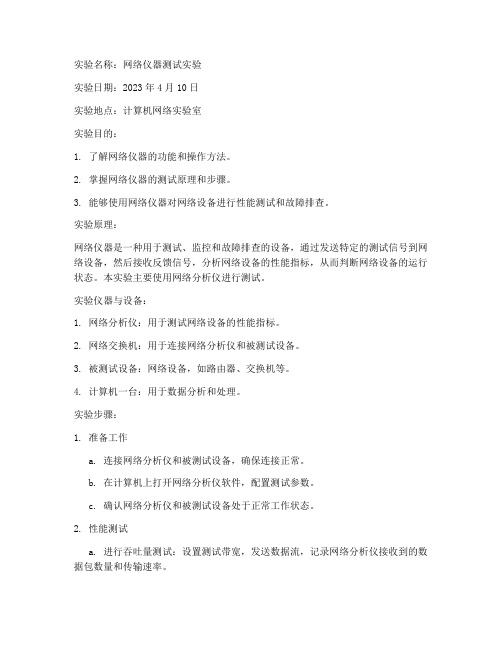
实验名称:网络仪器测试实验实验日期:2023年4月10日实验地点:计算机网络实验室实验目的:1. 了解网络仪器的功能和操作方法。
2. 掌握网络仪器的测试原理和步骤。
3. 能够使用网络仪器对网络设备进行性能测试和故障排查。
实验原理:网络仪器是一种用于测试、监控和故障排查的设备,通过发送特定的测试信号到网络设备,然后接收反馈信号,分析网络设备的性能指标,从而判断网络设备的运行状态。
本实验主要使用网络分析仪进行测试。
实验仪器与设备:1. 网络分析仪:用于测试网络设备的性能指标。
2. 网络交换机:用于连接网络分析仪和被测试设备。
3. 被测试设备:网络设备,如路由器、交换机等。
4. 计算机一台:用于数据分析和处理。
实验步骤:1. 准备工作a. 连接网络分析仪和被测试设备,确保连接正常。
b. 在计算机上打开网络分析仪软件,配置测试参数。
c. 确认网络分析仪和被测试设备处于正常工作状态。
2. 性能测试a. 进行吞吐量测试:设置测试带宽,发送数据流,记录网络分析仪接收到的数据包数量和传输速率。
b. 进行延迟测试:发送数据包,记录数据包的往返时间(RTT),分析网络延迟。
c. 进行丢包率测试:发送大量数据包,记录丢失的数据包数量,计算丢包率。
3. 故障排查a. 使用网络分析仪捕获数据包,分析数据包的传输路径和状态。
b. 通过分析数据包,找出网络故障的原因,如链路故障、配置错误等。
c. 对故障原因进行修复,重新进行测试,验证修复效果。
实验数据与分析:1. 吞吐量测试结果测试带宽:1Gbps发送数据包数量:10000接收数据包数量:9800传输速率:9800Mbps2. 延迟测试结果RTT最小值:1msRTT最大值:10ms平均RTT:5ms3. 丢包率测试结果发送数据包数量:10000丢失数据包数量:200丢包率:2%结论:1. 本实验验证了网络分析仪在网络性能测试和故障排查中的重要作用。
2. 通过测试结果分析,被测试设备的网络性能良好,无明显故障。
【实验】北京邮电大学网络管理实验报告一

【关键字】实验信息与通信工程学院网络管理实验报告专业:班级:姓名:学号:实验一基于Windows 平台的基本网络测试工具实验一、实验目的本实验的主要目的是熟练掌握操作系统自带的基本网络测试工具,包括状态监视、流量监视和路由监视。
熟练掌握Windows操作系统自带的基本网络测试工具,包括IP地址查询、MAC地址解析、网络状态测试、网络安全测试等工具。
二、实验内容1、Windows NT(2000)环境下网络状态监视工具的使用,包括Ipconfig、ping;2、Windows NT(2000)环境下网络流量监视工具的使用,包括ping;3、Windows NT(2000)环境下网络路由监视工具的使用,包括netstat、arp、traceroute/tracert。
三、实验环境Microsoft Windows XP操作系统四、实验步骤1.测试并总结ipconfig、arp、ping、tracert、netstat的作用。
ipconfig显示所有当前的TCP/IP网络配置值、动态主机配置协议(DHCP)和域名系统(DNS)设置。
使用不带参数的ipconfig,将只显示简单的IP配置信息,包括IP 地址、子网掩码、默认网关。
ARP协议即地址解析协议,是TCP/IP协议族中的一个重要协议,用来确定对应IP地址的物理地址,即MAC地址。
用arp命令可以查看本地计算机或另一台计算机的ARP高速缓存中的当前内容,以及用来将IP地址和网卡MAC地址进行绑定等。
ping命令是网络中广泛应用的命令,在网络不通或传输不稳定时,管理员都会使用ping 命令测试网络的连通性。
Ping命令内置于Windows系统的TCP/P协议中,它使ICMP会送请求与会送应答报文。
通过ping可以获得每个数据包的发送和接收的往返时间,并报告无响应数据包的百分比,对确定网络是否正确连接、网络连接的状况非常有用。
(1)tracert 命令用来显示数据包到达目标主机所经过的路径,当网络出现故障时,可以用来确定出现故障的具体位置,找出在经过哪个路由时出现了问题,从而使网络管理人员缩小排查范围。
计算机网络实验报告

计算机网络实验报告实验一 PING、traceroute命令的使用一、实验目的1、理解PING、traceroute命令的原理;2、学会运用PING、traceroute命令来实现某些常用操作;3、通过PING、traceroute命令的运用,进一步理解网络层和网络层的ICMP。
4、分析比较PING、traceroute的差异。
二、实验原理1、PING命令部分:1.1PING命令的基本介绍:(Packet Internet Grope),即分组网间探测,用来测试两个主机之间的连通性。
PING使用了ICMP回送请求与回送回答报文。
PING是应用层直接使用网络层ICMP的例子,它没有通过运输层的TCP或UPD。
网络上的主机都有唯一确定的IP地址,给目标IP地址发送一个数据包,对方就要返回一个同样大小的数据包,根据返回的数据包可以确定目标主机的存在,可以初步判断目标主机的操作系统等。
当对网络上的主机进行ping操作的时候,本地机器会发出一个数据包,数据包经过一定数量的路由器传送到目的主机,但是由于很多的原因,一些数据包不能正常传送到目的主机,那如果不给这些数据包一个生存时间的话,这些数据包会一直在网络上传送,导致网络开销的增大。
当数据包传送到一个路由器之后,TTL就自动减1,如果减到0了还是没有传送到目的主机,那么就自动丢失。
TTL的意义是指明数据报在因特网中至多可经过多少个路由器,TTL也可用来判断目的主机的操作系统。
Ping 是Windows系列自带的一个可执行命令。
PING对一个网址发送测试数据包,看对方网址是否有响应并统计响应时间,以此测试网络。
利用它可以检查网络是否能够连通,用好它可以很好地帮助我们分析判定网络故障。
Ping 指的是端对端连通,通常用来作为可用性的检查。
应用格式:Ping IP地址。
该命令还可以加许多参数使用,具体是键入Ping按回车即可看到详细说明。
1.2 PING命令的基本应用:使用PING判断TCP/IP故障:可以使用 Ping 实用程序测试计算机名和 IP 地址。
网络常用测试工具的应用实验报告
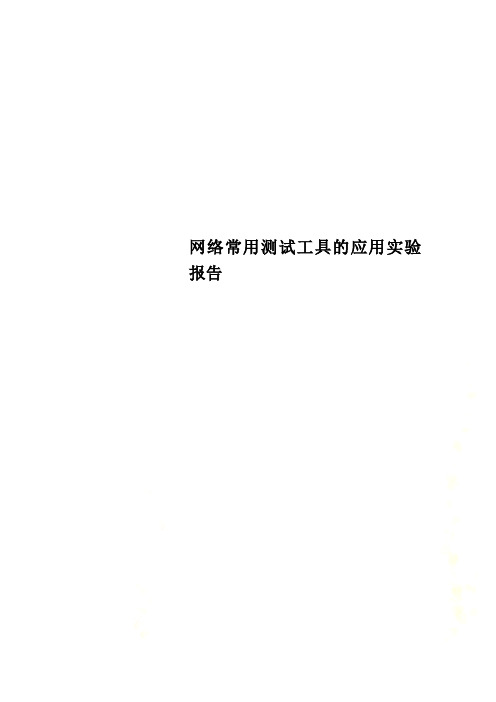
网络常用测试工具的应用实验报告常用网络工具的应用一、实验目的:1.了解系统网络命令及其所代表的含义,以及所能对网络进行的操作。
2.通过网络命令了解运行系统网络状态,并利用网络命令对网络进行简单的操作。
二、二、实验仪器设备及器材Window XP 局域网三、实验相关理论1.PING命令是检查网络连接状况的网络工具,可以用它来检测数据包到达目的主机的可能性。
2.Win98:winipcfg或Win2000以上:Ipconfig/all命令显示DNS服务器地址、IP地址、子网掩码地址、默认网关的IP地址。
3.Netstat是显示网络连接和有关协议的统计信息的工具。
Netstat主要用于:网络接口的状况;程序表的状况;协议类的统计信息的显示三个方面。
4.ARP:地址解析协议命令,用于将IP地址解析为MAC地址。
四、实验要求:验前认真预习TCP/IP协议内容,尤其应认真理解WINDOWS网络相关原理;在进行实验时,应注意爱护机器,按照试验指导书的要求的内容和步骤完成实验,尤其应注意认真观察试验结果,做好记录;实验完成后应认真撰写实验报告。
五、实验原理六、实验步骤1、最常用的网络测试工具-PING.EXE(1)判断本地的TCP/IP协议栈是否已安装成功C:\Documents and Settings\student>ping 127.0.0.1Pinging 127.0.0.1 with 32 bytes of data:用32个数据字节验证本机与计算机的连接Reply from 127.0.0.1: bytes=32 time<10ms TTL=128Reply from 127.0.0.1: bytes=32 time<10ms TTL=128Reply from 127.0.0.1: bytes=32 time<10ms TTL=128Reply from 127.0.0.1: bytes=32 time<10ms TTL=128返回本机:字节为32个时间小于10 毫秒生存时间为128Ping statistics for 127.0.0.1:统计本机的数据:Packets: Sent = 4, Received = 4, Lost = 0 (0% loss),包数:发送为4,接收为4,丢失为0(丢失率为0%)Approximate round trip times in milli-seconds: 大概回路行程时间在毫秒Minimum = 0ms, Maximum = 0ms, Average = 0ms最小为0毫秒,最大为0毫秒,平均为0毫秒(2)判断能否到达指定IP地址的远程计算机C:\Documents and Settings\student>ping 10.64.42.1Pinging 10.64.42.1 with 32 bytes of data:用32个数据字节验证网关与计算机的连接Reply from 10.64.42.1: bytes=32 time<10ms TTL=64返回网关:字节为32个时间小于10 毫秒生存时间为64Reply from 10.64.42.1: bytes=32 time<10ms TTL=64Reply from 10.64.42.1: bytes=32 time=34ms TTL=64Reply from 10.64.42.1: bytes=32 time<10ms TTL=64Ping statistics for 10.64.42.1:统计网关的数据:Packets: Sent = 4, Received = 4, Lost = 0 (0% loss),包数:发送为4,接收为4,丢失为0(丢失率为0%)Approximate round trip times in milli-seconds: 大概回路行程时间在毫秒Minimum = 0ms, Maximum = 34ms, Average = 8ms最小为0毫秒,最大为34毫秒,平均为8毫秒(3)根据域名获得其对应的IP地址C:\Documents and Settings\student>ping Pinging [59.64.114.98] with 32 bytes of data:用32个数据字节验证腾讯网与计算机的连接Reply from 59.64.114.98: bytes=32 time=2ms TTL=57返回腾讯网:字节为32 时间为2毫秒生存时间为57Reply from 59.64.114.98: bytes=32 time=1ms TTL=57Reply from 59.64.114.98: bytes=32 time=1ms TTL=57Reply from 59.64.114.98: bytes=32 time=1msTTL=57Ping statistics for 59.64.114.98:统计腾讯网的数据:Packets: Sent = 4, Received = 4, Lost = 0 (0% loss),包数:发送为4,收回为4,丢失为0(丢失率为0%)Approximate round trip times in milli-seconds: 大概循环时间在毫秒:Minimum = 1ms, Maximum = 2ms, Average = 1ms最小值为1毫秒,最大值为2毫秒,平均值为1毫秒(4)根据IP地址获取域名C:\Documents and Settings\student>ping 59.64.114.98Pinging 59.64.114.98 with 32 bytes of data:用32个数据字节验证网络与计算机的连接Reply from 59.64.114.98: bytes=32 time=1ms TTL=57Reply from 59.64.114.98: bytes=32 time=2ms TTL=57Reply from 59.64.114.98: bytes=32 time=7ms TTL=57Reply from 59.64.114.98: bytes=32 time=2ms TTL=57返回腾讯网:字节为32 时间为2毫秒生存时间为57Ping statistics for 59.64.114.98:统计网络的数据:Packets: Sent = 4, Received = 4, Lost = 0 (0% loss),包数:发送为4,收回为4,丢失为0(丢失率为0%)Approximate round trip times in milli-seconds: 大概循环时间在毫秒:Minimum = 1ms, Maximum = 7ms, Average = 3ms最小值为1毫秒,最大值为7毫秒,平均值为3毫秒(5)根据IP地址获取机器名C:\Documents and Settings\student>ping -a 127.0.0.1Pinging student14 [127.0.0.1] with 32 bytes ofdata:用32个数据字节验证网络与计算机的连接Reply from 127.0.0.1: bytes=32 time<10ms TTL=128Reply from 127.0.0.1: bytes=32 time<10ms TTL=128Reply from 127.0.0.1: bytes=32 time<10ms TTL=128Reply from 127.0.0.1: bytes=32 time<10ms TTL=128返回网络:字节为32 时间小于10毫秒生存时间为128Ping statistics for 127.0.0.1:统计腾讯网的数据:Packets: Sent = 4, Received = 4, Lost = 0 (0% loss),包数:发送为4,收回为4,丢失为0(丢失率为0%)Approximate round trip times in milli-seconds: 大概循环时间在毫秒:Minimum = 0ms, Maximum = 0ms, Average = 0ms最小值01毫秒,最大值为0毫秒,平均值为0毫秒(6)Ping指定的IP地址30次C:\Documents and Settings\student>ping -n 30 202.205.107.58Pinging 202.205.107.58 with 32 bytes of data:用32个数据字节验证网络与计算机的连接Reply from 202.205.107.58: bytes=32 time<10ms TTL=126Reply from 202.205.107.58: bytes=32 time<10ms TTL=126Reply from 202.205.107.58: bytes=32 time<10ms TTL=126Reply from 202.205.107.58: bytes=32 time<10ms TTL=126Reply from 202.205.107.58: bytes=32 time<10ms TTL=126Reply from 202.205.107.58: bytes=32 time<10ms TTL=126Reply from 202.205.107.58: bytes=32 time<10ms TTL=126Reply from 202.205.107.58: bytes=32 time<10msReply from 202.205.107.58: bytes=32 time<10ms TTL=126Reply from 202.205.107.58: bytes=32 time<10ms TTL=126Reply from 202.205.107.58: bytes=32 time<10ms TTL=126Reply from 202.205.107.58: bytes=32 time<10ms TTL=126Reply from 202.205.107.58: bytes=32 time<10ms TTL=126Reply from 202.205.107.58: bytes=32 time<10ms TTL=126Reply from 202.205.107.58: bytes=32 time<10ms TTL=126Reply from 202.205.107.58: bytes=32 time<10ms TTL=126Reply from 202.205.107.58: bytes=32 time<10ms TTL=126Reply from 202.205.107.58: bytes=32 time<10ms TTL=126Reply from 202.205.107.58: bytes=32 time<10msReply from 202.205.107.58: bytes=32 time<10ms TTL=126Reply from 202.205.107.58: bytes=32 time<10ms TTL=126Reply from 202.205.107.58: bytes=32 time<10ms TTL=126Reply from 202.205.107.58: bytes=32 time<10ms TTL=126Reply from 202.205.107.58: bytes=32 time<10ms TTL=126Reply from 202.205.107.58: bytes=32 time<10ms TTL=126Reply from 202.205.107.58: bytes=32 time<10ms TTL=126Reply from 202.205.107.58: bytes=32 time<10ms TTL=126Reply from 202.205.107.58: bytes=32 time<10ms TTL=126Reply from 202.205.107.58: bytes=32 time<10ms TTL=126Reply from 202.205.107.58: bytes=32 time<10ms返回网络:字节为32 时间小于10毫秒生存时间为126Ping statistics for 202.205.107.58:统计网络的数据:Packets: Sent = 30, Received = 30, Lost = 0 (0% loss),包数:发送为30,收回为30,丢失为0(丢失率为0%)Approximate round trip times in milli-seconds: 大概循环时间在毫秒:Minimum = 0ms, Maximum = 0ms, Average = 0ms最小值为10毫秒,最大值为0毫秒,平均值为0毫秒(7)用400字节长的包Ping指定的IP地址C:\Documents and Settings\student>ping -l 400 202.205.107.10Pinging 202.205.107.10 with 400 bytes of data: 用400个数据字节验证网络与计算机的连接Reply from 202.205.107.10: bytes=400 time<10ms TTL=62Reply from 202.205.107.10: bytes=400 time<10ms TTL=62Reply from 202.205.107.10: bytes=400 time<10ms TTL=62Reply from 202.205.107.10: bytes=400 time<10ms TTL=62返回网络:字节为400 时间小于10毫秒生存时间为62Ping statistics for 202.205.107.10:统计网络的数据:Packets: Sent = 4, Received = 4, Lost = 0 (0% loss),包数:发送为4,收回为4,丢失为0(丢失率为0%)Approximate round trip times in milli-seconds: 大概循环时间在毫秒:Minimum = 0ms, Maximum = 0ms, Average = 0ms最小值为0毫秒,最大值为0毫秒,平均值为0毫秒2、网络配置查看程序-IPCONFIG.EXE(1)查看所有配置信息:Winipcfg 或Ipconfig/allC:\Documents and Settings\Administrator>Ipconfig/allWindows IP ConfigurationHost Name . . . . . . . . . . . . : r5-045Primary Dns Suffix . . . . . . . :Node Type . . . . . . . . . . . . : UnknownIP Routing Enabled. . . . . . . . : NoWINS Proxy Enabled. . . . . . . . : No Ethernet adapter 本地连接:Connection-specific DNS Suffix . :Description . . . . . . . . . . . : Realtek RTL8139 Family PCI Fast Ethernet NICPhysical Address. . . . . . . . . : 00-E0-4C-4C-A9-DBDhcp Enabled. . . . . . . . . . . : NoIP Address. . . . . . . . . . . . : 10.64.5.45Subnet Mask . . . . . . . . . . . : 255.255.255.0Default Gateway . . . . . . . . . : 10.64.5.254DNS Servers . . . . . . . . . . . : 202.205.107.103、网络连接统计工具-NETSTAT.EXE(1)显示所有连接C:\Documents and Settings\Administrator>netstat -aActive ConnectionsProto Local Address Foreign Address StateTCP r5-045:epmap r5-045:0 LISTENINGTCP r5-045:microsoft-ds r5-045:0 LISTENINGTCP r5-045:1161 r5-045:0 LISTENINGTCP r5-045:8177 r5-045:0 LISTENINGTCP r5-045:10019 r5-045:0 LISTENINGTCP r5-045:netbios-ssn r5-045:0 LISTENINGTCP r5-045:102810.64.7.199:10018 ESTABLISHEDTCP r5-045:1045 r5-045:10019 ESTABLISHEDTCP r5-045:1681 221.7.91.31:http SYN_SENTTCP r5-045:1682 10.64.7.122:7211 SYN_SENTTCP r5-045:10019 r5-045:1027 CLOSE_WAITTCP r5-045:10019 r5-045:1045 ESTABLISHEDTCP r5-045:1031 r5-045:0 LISTENINGUDP r5-045:microsoft-ds *:*UDP r5-045:isakmp *:*UDP r5-045:ms-sql-m *:*UDP r5-045:4500 *:*UDP r5-045:5412 *:*UDP r5-045:5999 *:*UDP r5-045:6000 *:*UDP r5-045:6002 *:*UDP r5-045:ntp *:*UDP r5-045:netbios-ns *:*UDP r5-045:netbios-dgm *:*UDP r5-045:1900 *:*UDP r5-045:ntp *:*UDP r5-045:1099 *:*UDP r5-045:1900 *:*(2)显示所有协议的统计信息C:\Documents and Settings\Administrator>netstat -sIPv4 StatisticsPackets Received = 142692Received Header Errors = 0 Received Address Errors = 94 Datagrams Forwarded = 0 Unknown Protocols Received = 0 Received Packets Discarded = 21591Received Packets Delivered = 121098Output Requests = 137681Routing Discards = 0 Discarded Output Packets = 12 Output Packet No Route = 0 Reassembly Required = 0 Reassembly Successful = 0 Reassembly Failures = 0 Datagrams Successfully Fragmented = 0 Datagrams Failing Fragmentation = 0 Fragments Created = 0 ICMPv4 StatisticsReceivedSentMessages 805 811Errors 0 0 Destination Unreachable 0 6 Time Exceeded 0 0 Parameter Problems 0 0 Source Quenches 0 0 Redirects 0 0 Echos 758 47Echo Replies 47 758Timestamps 0 0 Timestamp Replies 0 0 Address Masks 0 0 Address Mask Replies 0 0 TCP Statistics for IPv4Active Opens = 17741Passive Opens = 12445Failed Connection Attempts = 13063Reset Connections = 171 Current Connections = 4 Segments Received = 110285Segments Sent = 120741Segments Retransmitted = 9516UDP Statistics for IPv4Datagrams Received = 10002No Ports = 59Receive Errors = 0Datagrams Sent = 66084、操纵网络路由表的工具-ROUTE.EXE (1)显示全部路由信息:C:\Documents and Settings\Administrator>route print==================================== ==================================== ===Interface List0x1 ........................... MS TCP Loopback interface0x2 ...00 e0 4c 4c a9 db ...... Realtek RTL8139 Family PCI Fast Ethernet NIC -数据包计划程序微型端口==================================== ==================================== ======================================= =======================================Active Routes:Network Destination Netmask Gateway Interface Metric0.0.0.0 0.0.0.0 10.64.5.254 10.64.5.45 2010.64.5.0 255.255.255.0 10.64.5.45 10.64.5.45 2010.64.5.45 255.255.255.255 127.0.0.1 127.0.0.1 2010.255.255.255 255.255.255.255 10.64.5.45 10.64.5.45 20127.0.0.0 255.0.0.0 127.0.0.1 127.0.0.1 1224.0.0.0 240.0.0.0 10.64.5.45 10.64.5.45 20255.255.255.255 255.255.255.255 10.64.5.45 10.64.5.45 1Default Gateway: 10.64.5.254==================================== ==================================== ===Persistent Routes:None(2)添加一个路由C:\Documents and Settings\Administrator>route ADD157.0.0.0 MASK 255.0.0.0 157.55.80.1 METRIC 3 IF 2Manipulates network routing tables.ROUTE [-f] [-p] [command [destination][MASK netmask] [gateway] [METRIC metric] [IF interface]-f Clears the routing tables of all gateway entries. If this isused in conjunction with one of the commands, the tables arecleared prior to running the command.-p When used with the ADD command, makes a route persistent acrossboots of the system. By default, routes are not preservedwhen the system is restarted.Ignored for all other commands,which always affect the appropriate persistent routes. Thisoption is not supported in Windows 95.command One of these:PRINT Prints a routeADD Adds a routeDELETE Deletes a routeCHANGE Modifies an existing routedestination Specifies the host.MASK Specifies that the next parameter is the 'netmask' value.netmask Specifies a subnet mask value for this route entry.If not specified, it defaults to 255.255.255.255.gateway Specifies gateway.interface the interface number for thespecified route.METRIC specifies the metric, ie. cost for the destination.All symbolic names used for destination are looked up in the network databasefile NETWORKS. The symbolic names for gateway are looked up in the host name database file HOSTS.If the command is PRINT or DELETE. Destination or gateway can be a wildcard, (wildcard is specified as a star '*'), or the gateway argument may be omitted.If Dest contains a * or ?, it is treated as a shell pattern, and onlymatching destination routes are printed. The '*' matches any string,and '?' matches any one char. Examples: 157.*.1, 157.*, 127.*, *224*.Diagnostic Notes:Invalid MASK generates an error, that is when (DEST & MASK) != DEST.Example> route ADD 157.0.0.0 MASK155.0.0.0 157.55.80.1 IF 1The route addition failed: The specified mask parameter is invalid. (Destination & Mask) != Destination. Examples:> route PRINT> route ADD 157.0.0.0 MASK 255.0.0.0 157.55.80.1 METRIC 3 IF 2destination^ ^mask ^gateway metric^ ^Interface^If IF is not given, it tries to find the best interface for a givengateway.> route PRINT> route PRINT 157* .... Only prints those matching 157*> route CHANGE 157.0.0.0 MASK 255.0.0.0 157.55.80.5 METRIC 2 IF 2CHANGE is used to modify gateway and/or metric only.> route PRINT> route DELETE 157.0.0.0> route PRINT5、地址解析工具-ARP.EXE(1)显示当前ARP 项C:\Documents and Settings\Administrator>route DELETE 157.0.0.0The route specified was not found.C:\Documents and Settings\Administrator>arp -aInterface: 10.64.5.45 --- 0x2Internet Address Physical Address Type10.64.5.42 00-e0-4c-75-22-3a dynamic10.64.5.57 00-e0-4c-75-22-5d dynamic10.64.5.254 00-19-aa-e7-0a-46 dynamic(2)添加一个静态入口C:\Documents and Settings\Administrator>nbtstat -A 202.205.107.58本地连接:Node IpAddress: [10.64.5.45] Scope Id: []NetBIOS Remote Machine Name TableName Type Status---------------------------------------------USER-WFXE76QAZE<00> UNIQUE RegisteredWORKGROUP <00> GROUP RegisteredUSER-WFXE76QAZE<20> UNIQUE RegisteredWORKGROUP <1E> GROUP RegisteredMAC Address = 00-11-25-3E-2D-F6(2)列出本地所有NetBios名:C:\Documents and Settings\Administrator>nbtstat -n本地连接:Node IpAddress: [10.64.5.45] Scope Id: []NetBIOS Local Name Table Name Type Status---------------------------------------------R5-045 <00> UNIQUE RegisteredROOM5 <00> GROUP RegisteredR5-045 <20> UNIQUE RegisteredROOM5 <1E> GROUP Registered。
计算机网络实验报告

计算机网络实验报告(共22页)--本页仅作为文档封面,使用时请直接删除即可----内页可以根据需求调整合适字体及大小--计算机网络实验报告专业:网络工程班级:网络151姓名:王海超学号:0108指导老师:潘磊实验一 Windows系统网络命令的使用一、实验目的1. 了解Windows操作系统提供的各种网络命令的功能。
2. 熟悉Windows操作系统提供的各种网络命令的使用方法和输出格式。
3、掌握常用的网络命令,能用ping 、ipconfig等命令工具来进行网络测试、使用tracert路由跟踪命令、使用route、netstat、arp等命令查看网络状态。
二、实验内容1、常用网络测试命令PING的使用2、网络配置查看命令IPCONFIG的使用3、网络连接统计命令NETSTAT的使用4、路由跟踪tracert命令的使用三、实验步骤一:命令PING.1、常用的网络测试工具-、工作原理Ping的主要作用是验证与远程计算机的连接。
该命令只有在安装了 TCP/IP 协议后才可以使用。
向远程计算机通过ICMP协议发送特定的数据包,然后等待回应并接收返回的数据包,对每个接收的数据包均根据传输的消息进行验证。
默认情况下,传输四个包含 32 字节数据(由字母组成的一个循环大写字母序列)的回显数据包。
过程如下:(1)通过将 ICMP 回显数据包发送到计算机,并侦听回显回复数据包来验证与一台或多台远程计算机的连接。
(2)每个发送的数据包最多等待一秒。
(3)打印数据包2.实验过程(1)通过将 ICMP 回显数据包发送到计算机,并侦听回显回复数据包来验证与一台或多台远程计算机的连接。
(2)每个发送的数据包最多等待一秒。
(3)打印已传输和接收的数据包数。
注:ICMP协议是一种面向无连接的协议,是TCP/IP协议族的子协议,用于传输出错报告控制信息。
3、用法输入ping –help,DOS会输出关于ping命令的所有用法3、示例(1)判断本地的TCP/IP协议栈是否已安装注:TTL(Time To Live)该字段指定IP包被路由器丢弃之前允许通过的最大网段数量。
- 1、下载文档前请自行甄别文档内容的完整性,平台不提供额外的编辑、内容补充、找答案等附加服务。
- 2、"仅部分预览"的文档,不可在线预览部分如存在完整性等问题,可反馈申请退款(可完整预览的文档不适用该条件!)。
- 3、如文档侵犯您的权益,请联系客服反馈,我们会尽快为您处理(人工客服工作时间:9:00-18:30)。
下一代Internet的网络技术
实验一
实验步骤与结果分析
1、使用ping命令测试计算机之间的连通性
(1)弄清楚如何在本地计算机上运行ping程序
在命令行下按照合法格式使用该命令即可
(2)测试本地计算机(ping 127.0.0.1),确定ping 程序运行正确
(3)使用ping命令确定北邮是否可达
(4)使用搜索引擎找到另一个国家的计算机,ping该计算机。
你发现的最大往返延迟是多大?
最大往返延时为193ms
Ping国外的某个ip:62.91.1.1;46.206.1.1
全部包丢失,也许是ip地址不存在或设置了防火墙等其他原因,不再继续尝试(5)当某台计算机无常访问某远程时,请问如何使用ping命令测试和定位故障的位置。
第一步:ping127.0.0.1。
该地址是本地循环地址,如果不通,表明本地机器TCP/IP 协议不能正常工作,此时应检查本地的操作系统安装设置。
第二步:ping本地IP。
能ping通表明网络适配器正常工作,如果不通查看网线是否插好,如果还是不同,说明网络适配器出现故障,可尝试更换网卡或驱动程序。
第三步:ping一台通网段计算机的ip,不通说明网络线路故障,若网络中心还包含路由器,可以先ping路由器在本网段端口的ip,不通则表明此段线路有问题,应检查网交换机或网线故障。
第四步:ping默认网关,如果不通,用网线将PC机直接连接至路由器,如果能ping 通,则检查路由器至交换机的网线故障,如果无法ping通,说明路由器故障。
第五步:ping一个远程域名,不通则表明DNS服务器IP地址配置错误或DNS服务器有故障,需要重新设置DNS。
2、使用traceroute命令测试计算机之间的路由器
(1)弄清楚如何在本地计算机上运行traceroute程序
在Windows系统中使用Tracert命令。
Tracert通过发送小的数据包到目的设备直到其返回,来测量其需要多长时间。
一条路径上的每个设备Traceroute要测3次。
输出结果中包括每次测试的时间(ms)和设备的名称(如有的话)及其IP地址。
(2)选择本地网络中的一台目标主机,运行traceroute命令,观察并分析结果
跟踪了不在同一局域网的主机,通过30个跃点进行跟踪
(3)选择本市其它高校的一台目标主机,运行traceroute命令,观察并分析结果;
跟踪大学,通过30个跃点进行跟踪,但是很多请求超时,没有最终跟踪到目的主机(4)选择国其它省的一台目标主机,运行traceroute命令,观察并分析结果
跟踪交通大学,最多通过30个跃点进行跟踪,在第23次是成功跟踪到了交通大学首页的IP地址,因此跟踪完成并终止了。
分析:
Tracert提取发 ICMP TTL到期消息设备的IP地址并作域名解析。
每次,Tracert
都打印出一系列数据,包括所经过的路由设备的域名及 IP地址,三个包每次来回所
花时间。
Tracert 有一个固定的时间等待响应(ICMP TTL到期消息),一般是4s。
如果这个时间过了,它将打印出一系列的*号表明:在这个路径上,这个设备不能在给定的时间发出ICMP TTL到期消息的响应。
然后,Tracert给TTL记数器加1,继续进行上述过程。
(5)不同时间重复执行步骤(2)-(4),观察并分析比较结果,你能够得到什么结论?
通过不同时间的跟踪对比可以看出不同时间,网络状况不同,路由器选择的路径有个别不同,但绝大多数路径是相同的,差异比较大的是向同一目标发送数据包的往返时间。
3、使用Ipconfig命令获取主机和网络信息
(1)弄清楚如何在本地计算机上运行Ipconfig程序;
使用IPconfig命令为每个已经配置了的接口显示IP地址,子网掩码和缺省网关值。
使用IPconfig/all命令为DNS和WINS服务器显示已配置且所要使用的附加信息,并且显示置于本地网卡中的MAC地址
使用IPconfig/release将所有接口的租用IP地址重新归还给DHCP服务器。
使用IPconfig/renew命令可以与DHCP服务器取得联系并且租用一个IP地址
(3)使用Ipconfig命令获取本机的IP地址和子网掩码以及默认网关信息;
(4)使用Ipconfig命令获取本机的MAC地址;
本机无线网卡的MAC地址为:22-16-D8-EE-FF-E7 本机有线网卡的MAC地址为:00-FF-D5-AF-85-C6
(5)向DHCP服务器归还IP地址并重新申请分配一个新的IP地址,比较新分配的地址与原地址并分析解释原因。
向DHCP服务器归还了IP地址后IPv4地址信息以及连接特定的DNS后缀没有了。
当重新向DHCP申请IP地址后,申请的地址与原来的IP地址相同
分析与思考。
